用PowerPoint设计减速慢行的标志的方法
PowerPoint是一个大家经常使用的软件,下面给大家讲讲用PowerPoint设计减速慢行的标志的方法。
具体如下:
1. 如图所示是我们要设计的减速慢行的标志效果图。

2. 我们可以在网上下载一张如图所示的减速慢行的标志图作为参考。

3.第一步,在 PowerPoint选择如图所示的“自选图形”,然后选择椭圆形,然后键盘按着shift键,同时键盘左击在幻灯片中画出一个如图所示的圆形。

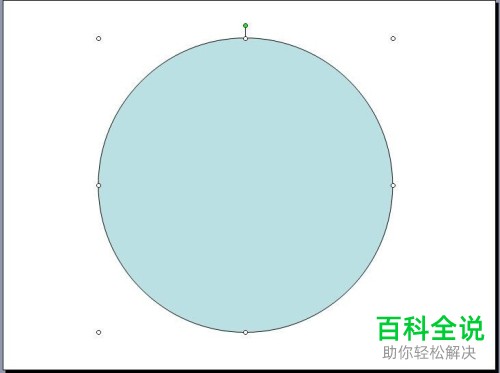
4. 第二步,右击该圆形选择“设置自选图形格式”,在出现的界面中选择填充颜色为黑色。
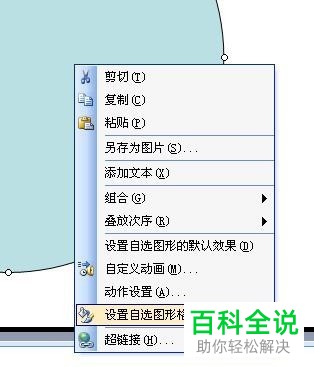
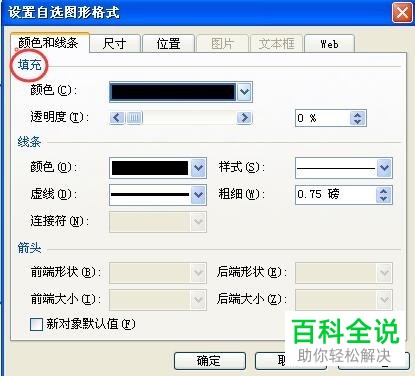
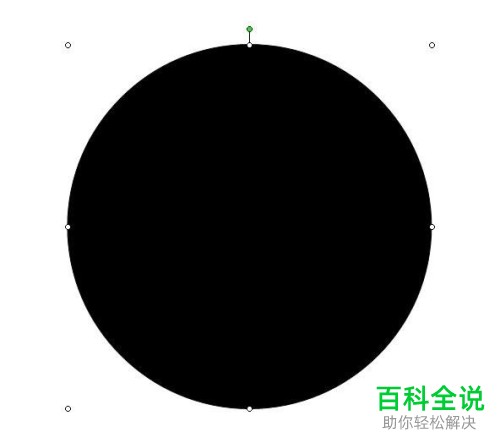
5. 第三步,再使用第一步的方法,在圆中再画一个小一点的圆,将其填充成黄色。
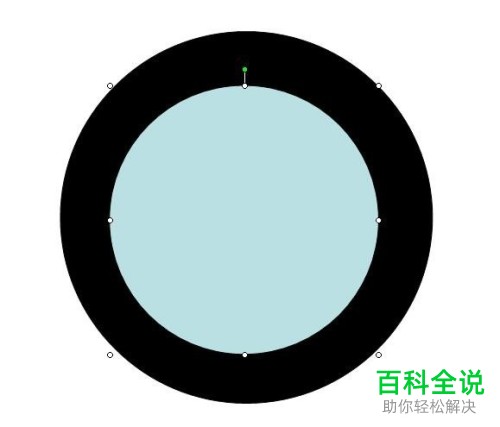
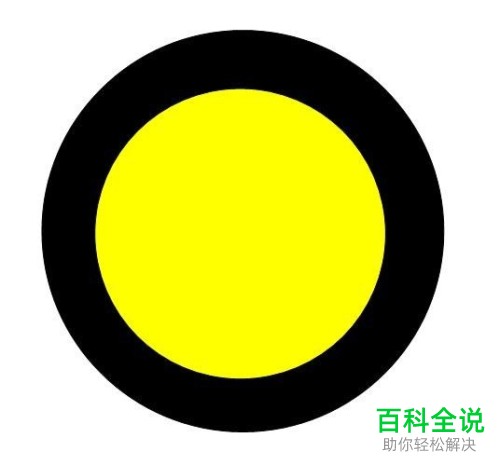
6. 第四步,点击“插入”,然后点击“文本框”,再选择“水平”,然后在文本框中输入“慢”。
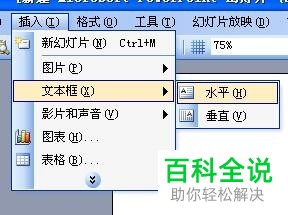

7. 第五步,完成上述步骤后,调整一下字体的大小就完成了。

以上就是用PowerPoint设计减速慢行的标志的方法了。
赞 (0)

